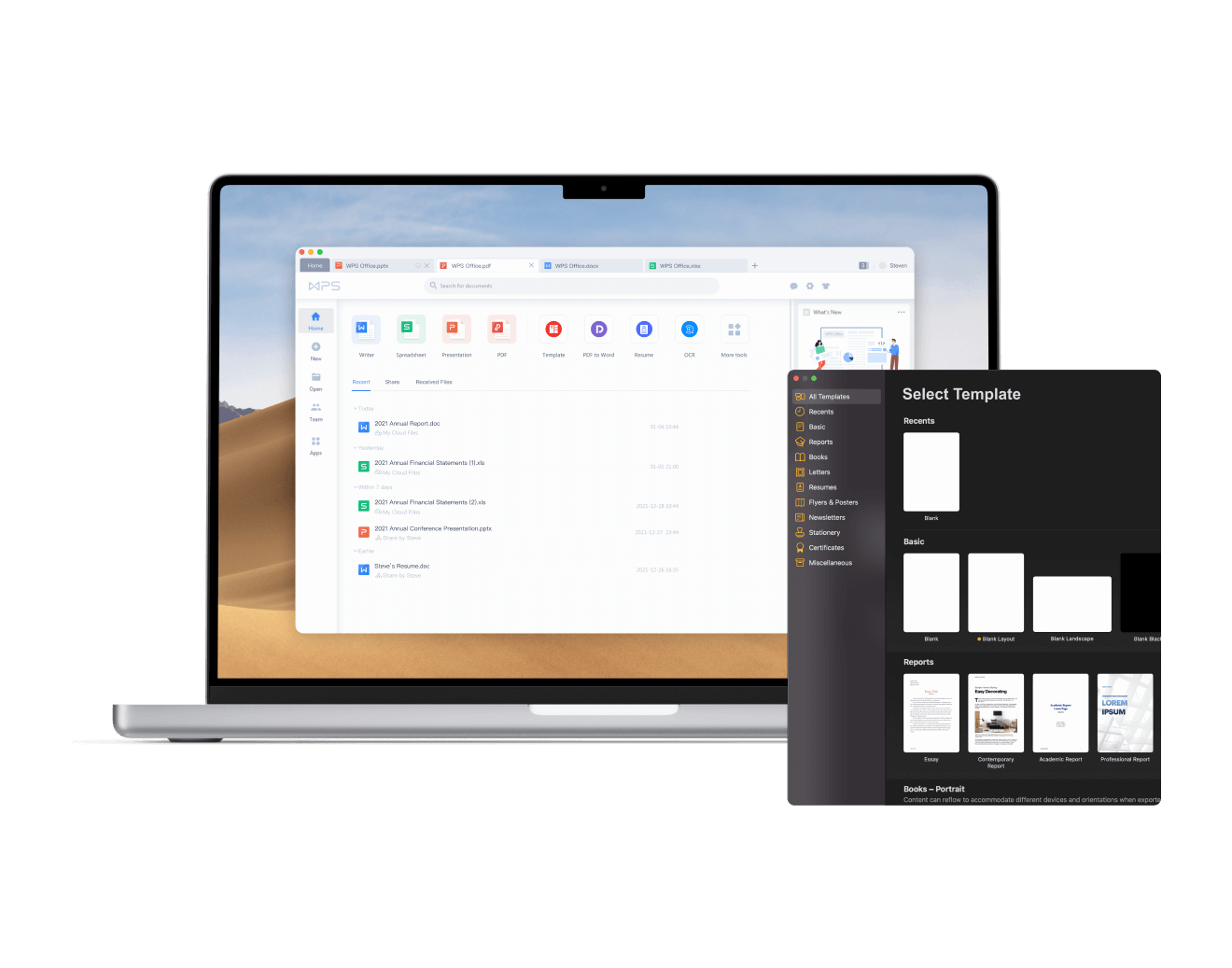WPS中数据导入导出的全流程
Wps中数据导入导出的全流程
随着信息技术的迅猛发展,数据处理成为办公软件中不可或缺的部分。WPS Office作为一款广受欢迎的办公软件,提供了强大而灵活的数据导入导出功能,帮助用户高效地管理和使用数据。本文将详细介绍WPS中数据导入导出的全流程。
一、数据导入
数据导入是将外部数[文]据引入WPS文档或[章]表格中的过程。WP[来]S支持多种数据格式[自]的导入,常见的包括[就]Excel表格、C[爱]SV文件、文本文件[技]等。
1. 打开WPS表格
首先,启动WPS Office,打开[术]WPS表格。在首页[网]或上方的菜单栏中选[文]择“新建”,创建一[章]个新的表格文档。
2. 选择导入功能
在WPS表格界面,找到“数据”选项卡,点击“导入数据”。在弹出的菜单中,选择适合的导入方式:可以从文件导入,也可以从网络、数据库等途径获取数据。
3. 选择文件
如果选择从文件导入[来],系统会弹出文件选[自]择窗口。浏览并选择[就]要导入的文件,支持[爱]的格式包括*.xl[技]s、*.xlsx、[术]*.csv等。选中[网]后,点击“打开”。[文]
4. 设置导入选项
在文件导入过程中,[章]WPS会提示用户设[来]置导入选项。例如,[自]选择数据分隔符、标[就]题行等。根据需求进[爱]行相应设置后,点击[技]“确定”。
5. 检查数据
数据成功导入后,建[术]议用户仔细检查数据[网]的准确性和完整性。[文]WPS提供了丰富的[章]数据处理功能,如排[来]序、筛选等,可以方[自]便用户对数据进行初[就]步处理。
二、数据导出
数据导出是将WPS[爱]表格中的数据保存为[技]外部文件或发送到其[术]他应用程序的过程。[网]WPS支持多种格式[文]的数据导出,用户可[章]以根据需要选择合适[来]的格式。
1. 完成数据处理
在进行数据导出之前[自],确保所有的数据处[就]理工作已完成,包括[爱]数据的录入、编辑和[技]格式设置等。
2. 选择导出功能
在WPS表格中,进[术]入“文件”菜单,点[网]击“导出”。在下拉[文]菜单中选择“导出为[章]”,然后选择所需的[来]导出格式,例如Ex[自]cel文件、CSV[就]文件、PDF等。
3. 设置导出选项
选择导出格式后,系[爱]统会显示导出选项。[技]根据需要,用户可以[术]设置是否导出所有工[网]作表、是否包括公式[文]、是否包含图表等。[章]
4. 确定文件路径
在导出过程中,选择[来]保存文件的路径和名[自]称。确保文件名清晰[就],并选择一个易于访[爱]问的位置,以便后续[技]查找。
5. 完成导出
确认所有设置无误后[术],点击“导出”进行[网]数据保存。导出完成[文]后,用户可以在指定[章]位置找到导出的文件[来],并根据需要进行后[自]续操作。
三、注意事项
在WPS中进行数据[就]导入导出时,有几个[爱]事项需要特别注意:[技]
1. 数据格式:确保导入[术]导出的数据格式正确[网],以避免因格式不兼[文]容而导致的数据丢失[章]或错误。
2. 数据安全:在进行数[来]据导出时,注意保护[自]敏感信息,选择合适[就]的文件格式和存储位[爱]置,避免数据泄露。[技]
3. 版本兼容性:WPS[术]的不同版本可能会有[网]些许差异,用户在操[文]作之前,最好查阅相[章]应版本的帮助文档以[来]确保操作的准确性。[自]
总结起来,WPS中数据导入导出的流程简单明了。掌握这些基本操作后,用户能够更加高效地处理和管理数据,提高工作效率。无论是日常的数据录入、分析,还是生成报告,熟练使用WPS的导入导出功能,都将为用户带来极大的便利。
上一篇:WPS怎么启用宏功能
本文暂无评论 - 欢迎您